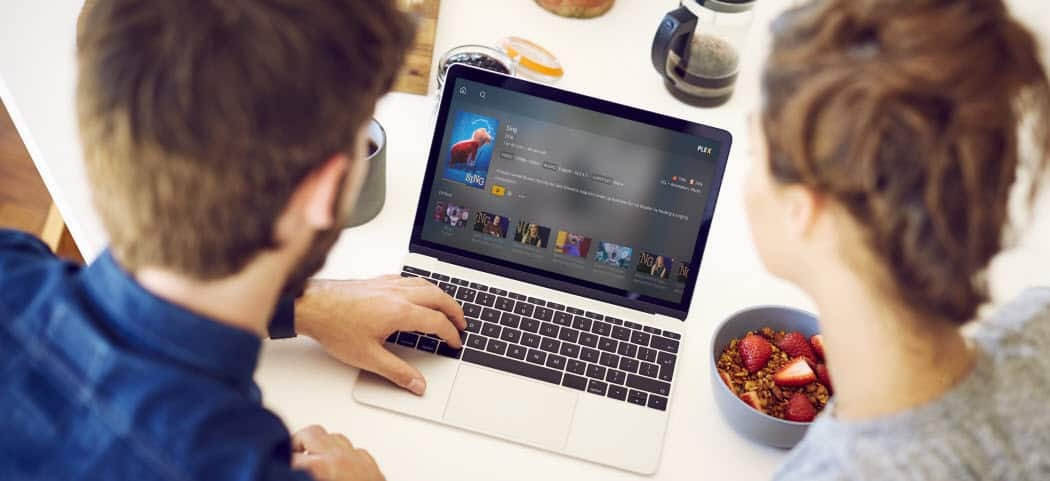Publicado

Apple ahora incluye un botón de Acción a partir de su iPhone 15 Pro y Pro Max y le mostraremos cómo usar el botón de Acción en el iPhone.
Apple introdujo un botón de Acción con el iPhone 15 Pro y Pro Max, que te permite asignar acciones específicas que se ejecutan cuando lo presionas. Hay diferentes formas de utilizar el botón Acción en iPhone.
El botón Acción cambia entre el modo Timbre y Silencio de forma predeterminada, pero puede configurarlo para realizar las acciones que le resulten más beneficiosas. Por ejemplo, puedes usar el botón para encender la linterna, ejecutar atajos, abrir aplicaciones y más.
Entonces, le mostraremos cómo usar y configurar el botón Acción para que pueda aprovecharlo al máximo en su iPhone 15 Pro y versiones posteriores.
Cómo utilizar el botón de acción en iPhone
El botón Acción está encima de los controles de volumen en el lado superior izquierdo de tu iPhone. Cuando mantenga presionado el botón, realizará la acción que le asigne. Puede resultar especialmente útil configurar el botón Acción para hacer cosas que a menudo requieren una navegación tediosa por el sistema de menús.
La configuración básica del botón Acción es sencilla configurándolo en una de sus opciones disponibles. Y si desea utilizarlo para hacer más, es posible configurar el botón aún más.
Para cambiar lo que hace el botón de acción en iPhone
- Abierto Ajustes en tu iPhone.
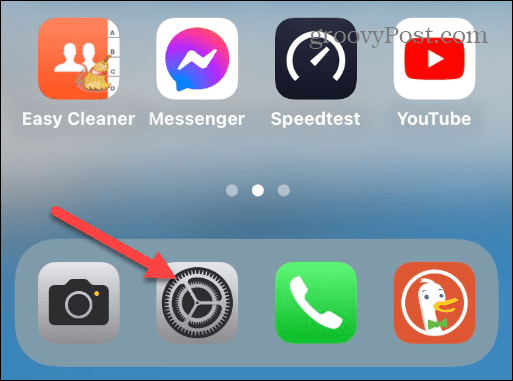
- Desliza hacia abajo y toca Botón de acción en el menú.
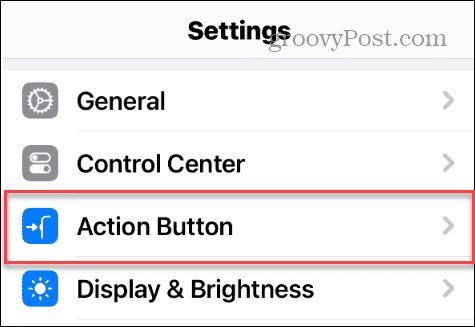
- Ahora puedes deslizarte hacia la izquierda o hacia la derecha para elegir entre las opciones de acción disponibles.
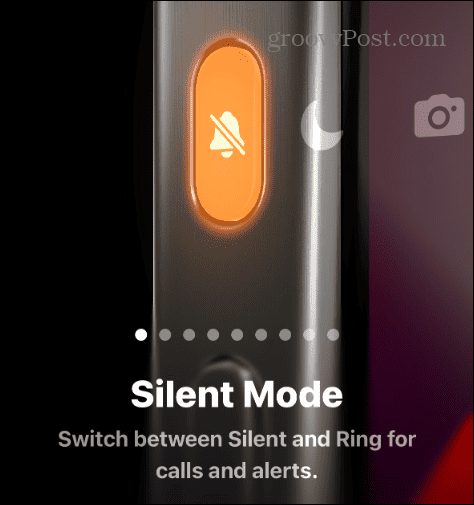
Puede elegir entre las siguientes acciones:
- Modo silencioso: Cambiar entre timbre y Modo silencioso.
- Enfocar: Habilitar o deshabilitar Modo de enfoque.
- Cámara: Abre el aplicación de cámara tomar fotos.
- Linterna: convierte el La linterna del iPhone Encendido o apagado.
- Nota de voz: Lanza el Memos de voz Aplicación para grabaciones de audio en iPhone.
- Lupa: Abre el predeterminado Aplicación de lupa utilizar su iPhone como lupa para ampliar texto y objetos.
- Atajo: Abre cualquier aplicación que elijas o ejecuta una atajo específico.
- Sin acción: Como su nombre lo indica, desactiva el botón, por lo que no hace nada cuando se presiona.
- Accesibilidad: Le permite utilizar varias funciones de accesibilidad como acceso guiado, Toque de asistencia, subtítulos en vivo y más.
Todo lo que necesitas hacer es deslizar el dedo para mostrar la pantalla de la acción que deseas utilizar. No hay ningún paso adicional como presionar un botón para guardar. Toque el botón Configuración para regresar a la aplicación Configuración o deslícese hacia arriba y hacia arriba para elegir una aplicación diferente.
Su acción asignada se habilitará cuando mantenga presionado el botón Botón de acción. Si desea cambiarlo por otra cosa, regrese a la configuración del botón Acción para cambiarlo.
Haga más con el botón de acción en iPhone
Ahora que comprende los conceptos básicos de la configuración del botón Acción para realizar operaciones cuando lo presiona, veremos más formas de configurarlo.
Por ejemplo, puede configurar el botón Acción para lanzar shazam, permitir Modo de bajo consumo, activar un Punto de acceso personal Wi-Fi, ampliar la pantalla, configurar un temporizador y mucho más. Para demostrar cómo puedes configurar otras acciones, te mostraremos cómo ejecutar Shazam o crear una nota rápida.
Para ejecutar Shazam mediante el botón de acción
- Abierto Ajustes en tu iPhone.
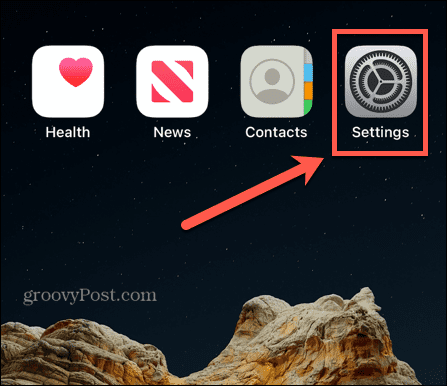
- Selecciona el Botón de acción opción del menú.
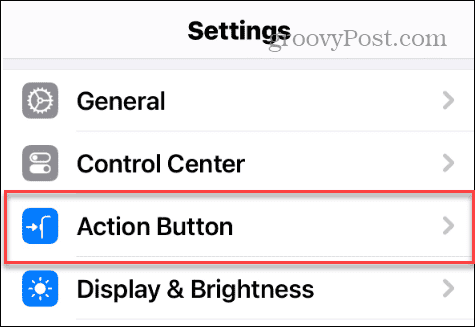
- Deslízate hacia el Atajo pantalla y toque el Elija un atajo botón.
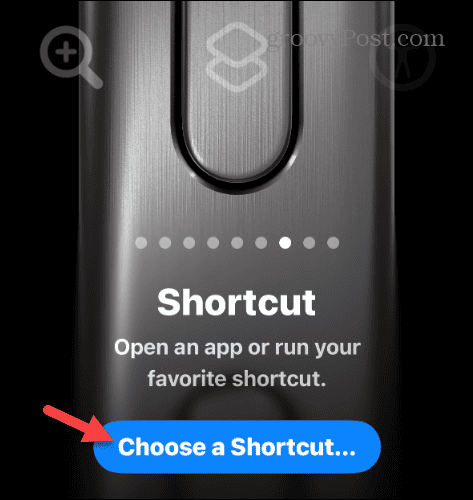
- Toque en el Reconocer música de la lista de opciones en la sección Comenzar.
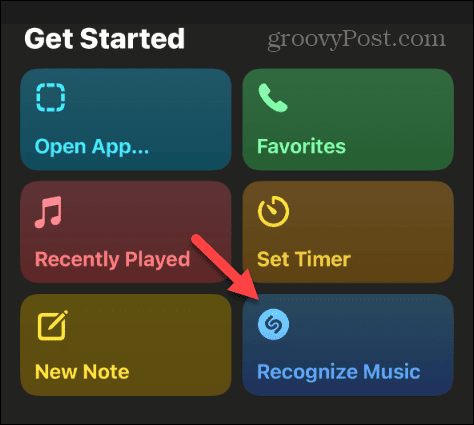
- Mantenga presionado el Botón de acción mientras la música se reproduce al alcance del oído. Shazam comenzará a escuchar y aparecerá en la Isla dinámica en la parte superior de la pantalla para brindarte los resultados.
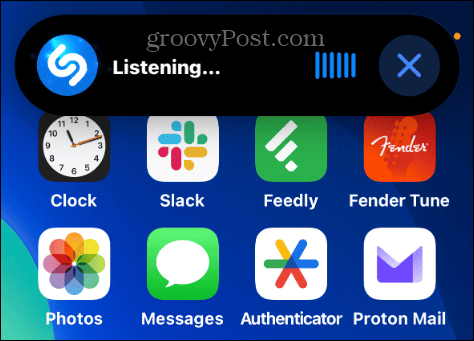
Crear notas usando el botón de acción
Si necesita escribir rápidamente una nota mientras viaja, puede hacerlo usando el botón Acción.
- Lanzamiento Ajustes en tu iPhone.
- Selecciona el Botón de acción opción del menú.
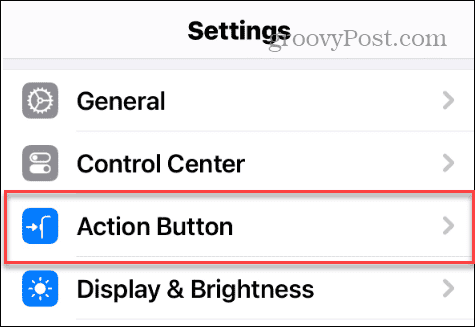
- Deslízate hasta la pantalla de acceso directo y toca el Elija un atajo o cualquier acceso directo que se le haya asignado.
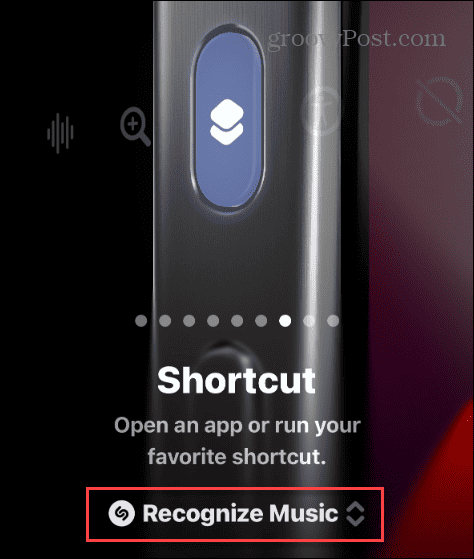
- En la pantalla de accesos directos, toque el Nueva nota opción.
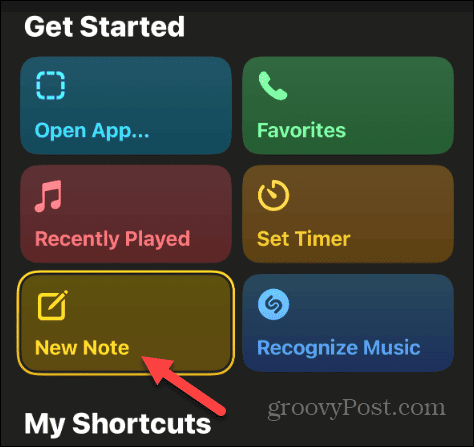
- También puedes escribir notas en el campo de búsqueda en la parte superior y seleccione una de las opciones de notas.
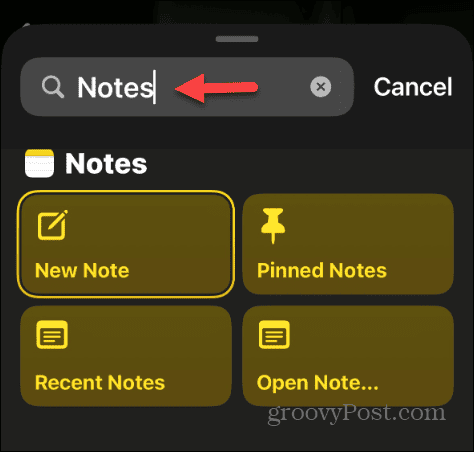
- Mantenga presionado el Botón de acción hasta que aparezca el campo Notas: escriba la nota que desee y toque Hecho.
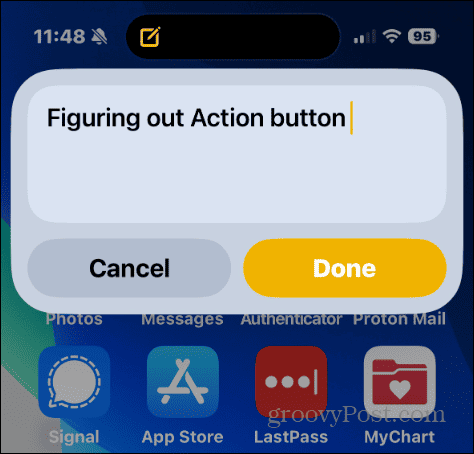
Estos son sólo algunos ejemplos de cómo configurar el botón Acción para realizar las acciones más necesarias. Una vez configurado, el botón Acción le ayuda a hacer cosas abriendo rápidamente una aplicación o habilitando una función.
Usando el botón de acción en iPhone
Ya sea que necesite una forma sencilla de encender la linterna o abrir una aplicación, el botón Acción se puede configurar para hacer muchas cosas. Lo desafortunado es que sólo puedes configurar una acción a la vez.
Con suerte, Apple descubrirá cómo asignar múltiples acciones al botón. Por ejemplo, tal vez use dos pulsaciones para iniciar una aplicación y tres pulsaciones para abrir notas de voz, etc. La posibilidad de permitir que el botón Acción funcione como el Toque Atrás existente La característica es prometedora.
Cualquiera sea el caso, el botón Acción personalizable en su iPhone 15 Pro o posterior es una característica y capacidad interesantes. Es especialmente útil cuando, de otro modo, tendrías que navegar por un sistema de menús complejo.